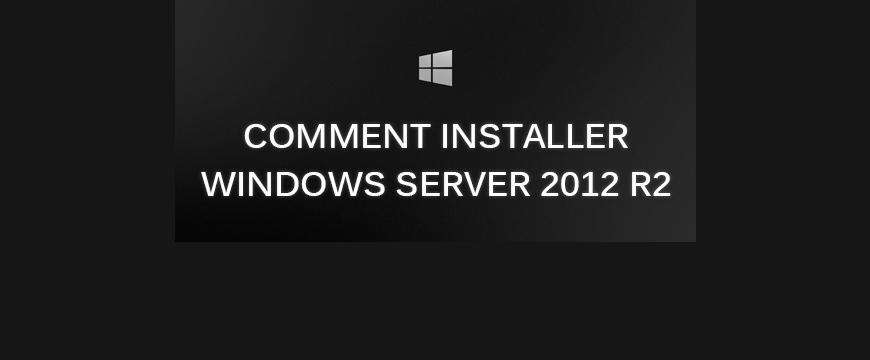1. Introduction
2. Étapes à suivre
3. A lire également
Introduction:
Comme pour les versions précédentes de Windows, votre matériel doit remplir certaines conditions requises pour que Windows Server 2012 R2 fonctionne correctement. Tout d'abord, Windows Server 2012 R2 nécessite un processeur 64 bits. Microsoft a abandonné le logiciel 32 bits avec cette version de Windows Server. Ci dessous la configuration matérielle minimale et recommandée pour Windows Server 2012 R2 fournie par Microsoft.
- Processeur: Minimum : Processeur 64 bits à 1,4 GHz
- RAM: Minimum : 512 Mo
- Espace disque: Minimum : 32 Go
Autres exigences:
- Lecteur DVD
- Moniteur Super VGA (800 x 600) ou plus haute résolution
- Clavier et souris Microsoft® (ou autre périphérique de pointage compatible)
- Accès Internet
Étapes à suivre:
Dans ce guide étape par étape facile, nous allons apprendre comment installer et activer Windows Server 2012.
Avant de commencer, vérifiez que vous disposez des conditions minimales requises pour installer Windows Server.
Maintenant que nous avons tout ce dont nous avons besoin, nous pouvons commencer:
1- Insérez le DVD Windows Server 2012 et, une fois que vous avez reçu le message suivant, appuyez sur Entrée pour démarrer à partir de la configuration.
![]()
2- Patientez quelques instants jusqu'à ce que l'installation charge tous les fichiers nécessaires (selon votre machine, cela prendra quelques minutes)
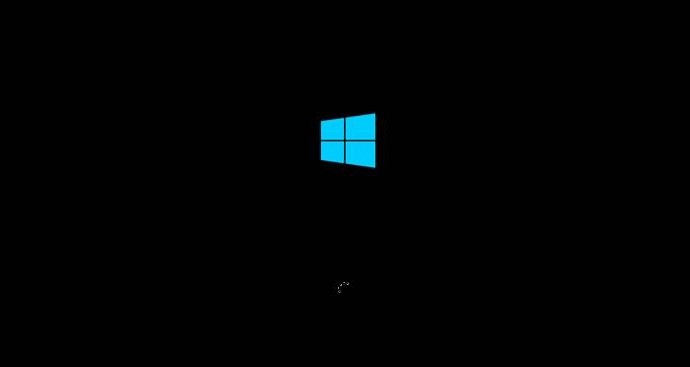
3- Une fois les fichiers d'installation chargés, l'installation commencera par l'écran suivant. Vous pouvez les modifier pour répondre à vos besoins.
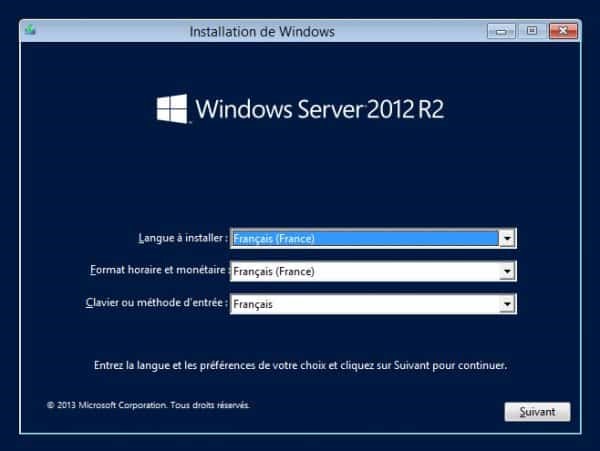
4- Une fois que vous avez cliqué sur Suivant, vous pouvez démarrer l'installation, cliquez sur "Installer maintenant"
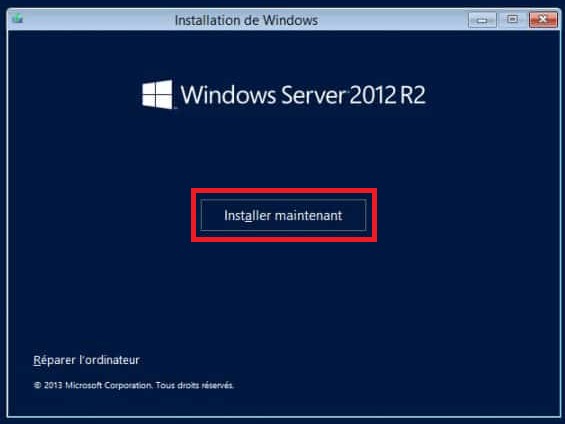
5- Vous verrez l'écran suivant, attendez qu'il finisse de charger.
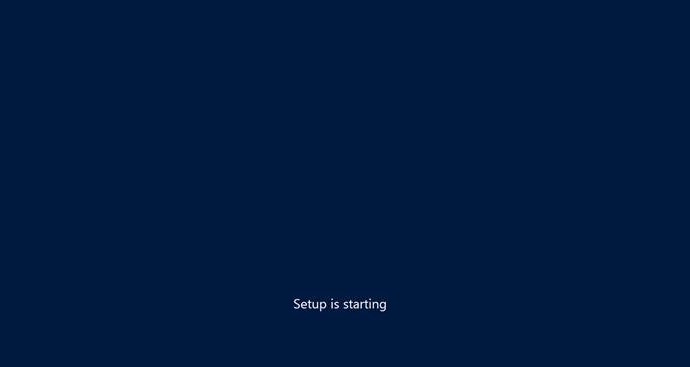
6- Dans l'écran de configuration suivant, vous verrez quatre options. Sélectionnez la version souhaitée. Par exemple, la version Standard de Windows Server 2012.
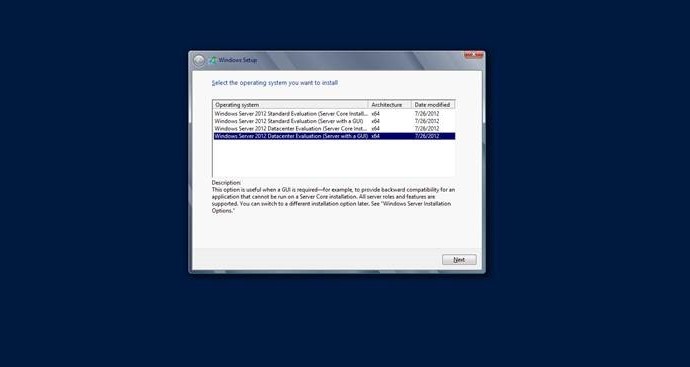
7- Ensuite, cochez la case "J'accepte les termes de la licence" et cliquer sur Suivant
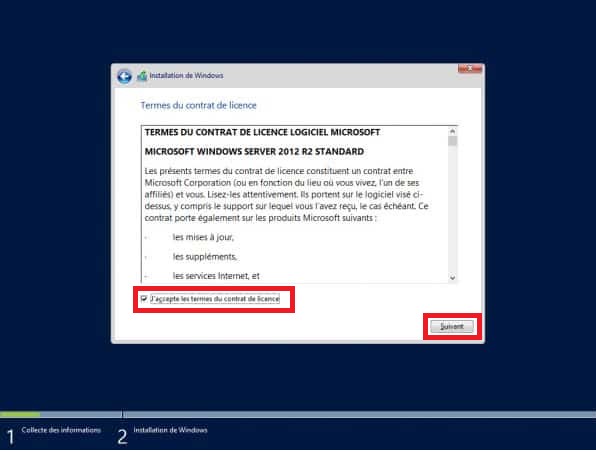
8- Ensuite, sélectionnez « installation personnalisée ».
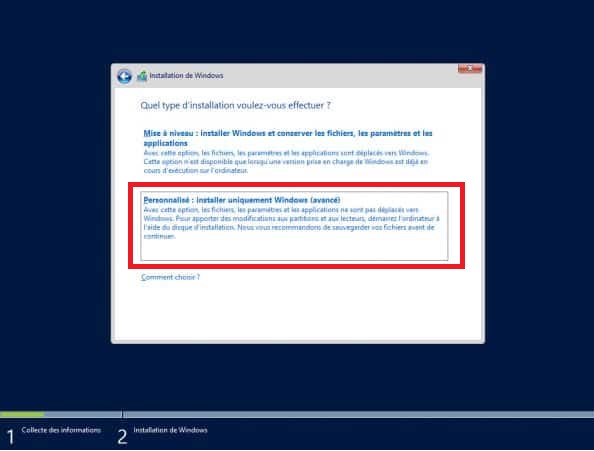
9- Maintenant, il vous demandera le lecteur (ou la partition) sur lequel vous voulez installer Windows. Ici, je l'installe sur la partition que j'ai ici.
Remarque : cela supprimera le contenu de la partition.
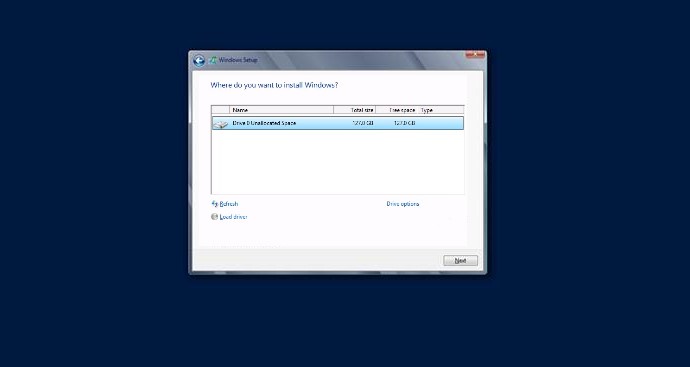
10- Maintenant, une fois que nous avons choisi notre partition, la configuration va commencer. Ce processus pourrait prendre un certain temps.
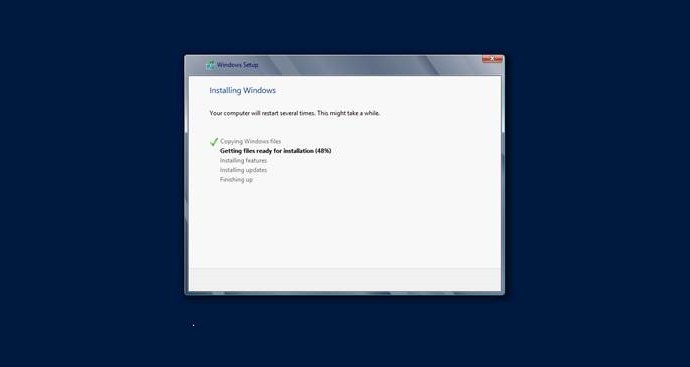
11- Une fois l'installation terminée, il redémarre et démarre votre Windows Server 2012 pour la première fois. Il vous demandera alors de configurer un mot de passe pour l'utilisateur administrateur.
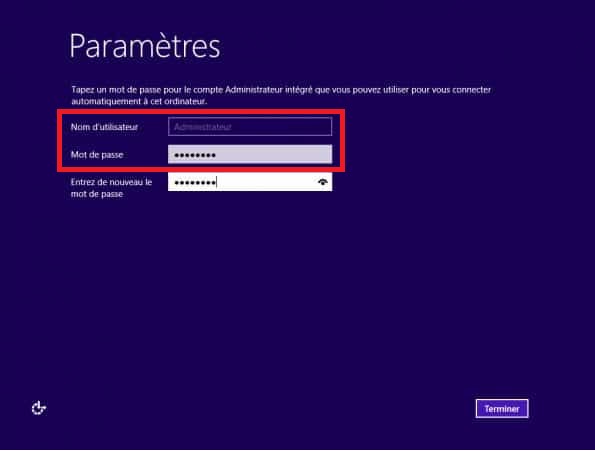
L'installation finalise vos paramètres. Cela peut prendre quelques minutes.
12- Une fois la configuration terminée, vous pouvez vous connecter pour la première fois à votre serveur Windows, comme l'indique l'écran.
13- Appuyez sur Ctrl + Alt + Suppr pour vous connecter, et utilisez le mot de passe que vous avez défini dans le processus d'installation
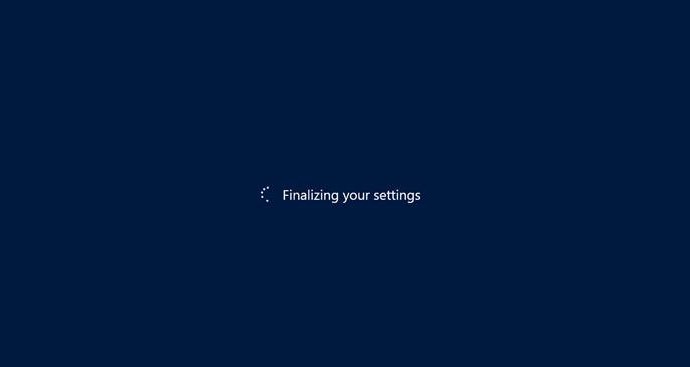
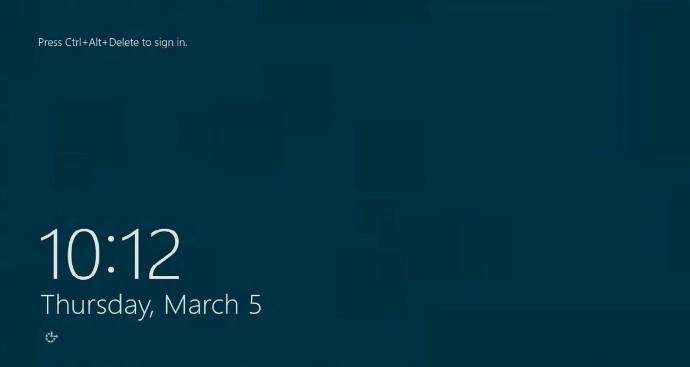
14 - Une fois connecté, Windows Server 2012 affiche le Gestionnaire de serveur
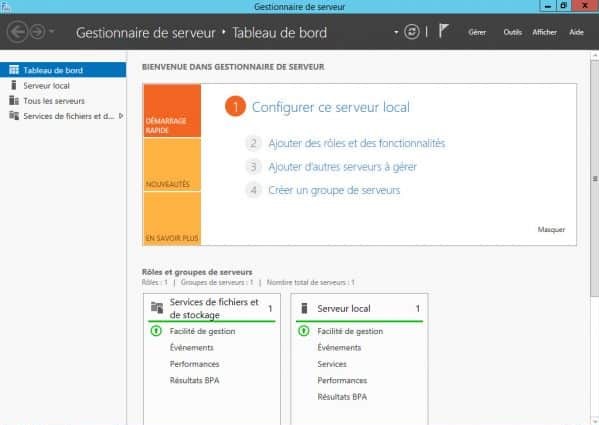
Félicitations ! vous avez maintenant Windows Server 2012 installé.
A lire également
Comment supprimer les programmes installés par défaut par Windows 10
Comment Activer le mode Economie d'énergie sous Windows 7 ou Windows 8.1